win10桌面变黑修改不了壁纸怎么办 win10桌面变黑修改不了壁纸的解决方法
更新时间:2021-03-13 11:53:00作者:mei
电脑是现代生活必不可少的工具之一,追求个性化的用户会给win10系统换上自己喜欢的图片,有时不小心高置了下,桌面就变成黑色,怎么修改壁纸都无效果,试了好几次还是一样,怎么回事?这有两种情况,一种是系统非正版。此时右下角会出现系统版本号。还有就是系统设置不对,这里详细介绍一下win10桌面变黑修改不了壁纸的解决方法。
具体方法如下:
1、首先看下设置后出现的状况。
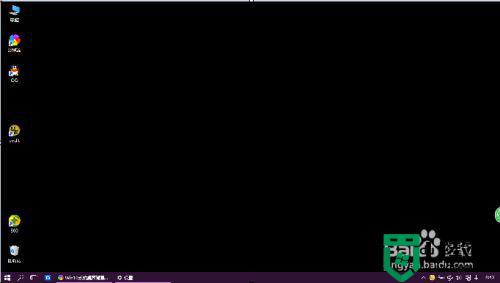
2、这时你发现想要将自己选择的喜欢图片设置成桌面壁纸却一点效果也没有。
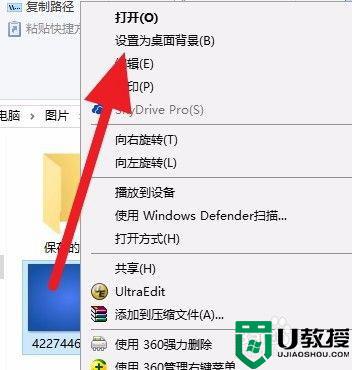
3、下面是解决方法,打开 “设置”。
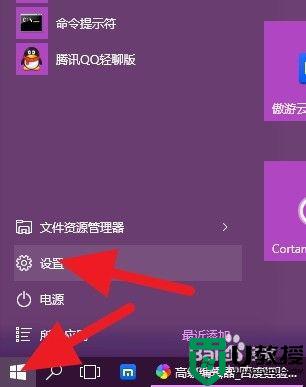
4、找到‘轻松使用’,点击进去。
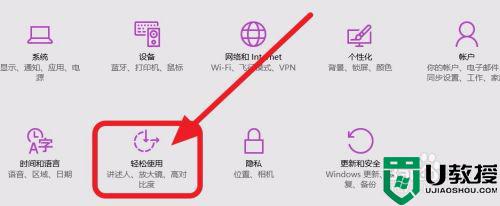
5、找到‘其他选项’,在右侧有‘显示windows背景’,并将其打开。

6、现在再次使用步骤2,设置新的壁纸,发现桌面已经能正常换壁纸。

关于win10桌面变黑修改不了壁纸的解决方法分享到这里了,一个漂亮的桌面背景会让大家心情愉悦,遇到相同故障的小伙伴一起来设置吧。
win10桌面变黑修改不了壁纸怎么办 win10桌面变黑修改不了壁纸的解决方法相关教程
- win10电脑桌面壁纸变黑屏怎么办 win10屏幕壁纸变黑解决方法
- 电脑w10桌面壁纸变黑屏怎么办 win10桌面黑屏怎么办
- win10桌面壁纸修改不了怎么回事 win10设置桌面壁纸的操作方法
- 电脑w10壁纸自动变黑怎么办 w10系统桌面壁纸自动变黑修复方法
- windows10桌面壁纸怎么自动变换 让win10桌面壁纸自动播放的方法
- 怎样更改win10桌面壁纸 快速更改win10桌面壁纸的图文教程
- win10屏幕怎么变黑了 win10开机后壁纸变成黑屏的解决方法
- win10桌面背景为什么突然变黑了 win10桌面壁纸自动变成黑色如何处理
- 怎样改变win10锁屏壁纸 自定义改变win10锁屏壁纸的方法
- win10桌面壁纸不见了只有黑色背景如何恢复
- Win11如何替换dll文件 Win11替换dll文件的方法 系统之家
- Win10系统播放器无法正常运行怎么办 系统之家
- 李斌 蔚来手机进展顺利 一年内要换手机的用户可以等等 系统之家
- 数据显示特斯拉Cybertruck电动皮卡已预订超过160万辆 系统之家
- 小米智能生态新品预热 包括小米首款高性能桌面生产力产品 系统之家
- 微软建议索尼让第一方游戏首发加入 PS Plus 订阅库 从而与 XGP 竞争 系统之家
热门推荐
win10系统教程推荐
- 1 window10投屏步骤 windows10电脑如何投屏
- 2 Win10声音调节不了为什么 Win10无法调节声音的解决方案
- 3 怎样取消win10电脑开机密码 win10取消开机密码的方法步骤
- 4 win10关闭通知弹窗设置方法 win10怎么关闭弹窗通知
- 5 重装win10系统usb失灵怎么办 win10系统重装后usb失灵修复方法
- 6 win10免驱无线网卡无法识别怎么办 win10无法识别无线网卡免驱版处理方法
- 7 修复win10系统蓝屏提示system service exception错误方法
- 8 win10未分配磁盘合并设置方法 win10怎么把两个未分配磁盘合并
- 9 如何提高cf的fps值win10 win10 cf的fps低怎么办
- 10 win10锁屏不显示时间怎么办 win10锁屏没有显示时间处理方法

